win11无法修改注册表的解决方法 win11注册表不能修改怎么办
更新时间:2023-05-30 09:26:52作者:zheng
我们在使用win11电脑的时候可以通过修改或添加注册表内容来修复一些电脑的问题,但是有些用户想要修改win11电脑的注册表时电脑却弹出修改失败的错误提示,那么该如何修复win11无法修改注册表的问题呢?今天小编就教大家win11无法修改注册表的解决方法,如果你刚好遇到这个问题,跟着小编一起来操作吧。
推荐下载:win11系统
方法如下:
1、首先按下键盘“Win+R”打开运行。
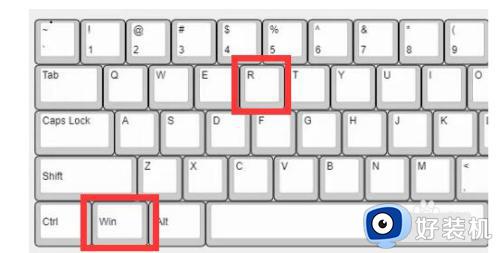
2、在弹出来的页面中,然后输入“gpedit.msc”并回车进入组策略。
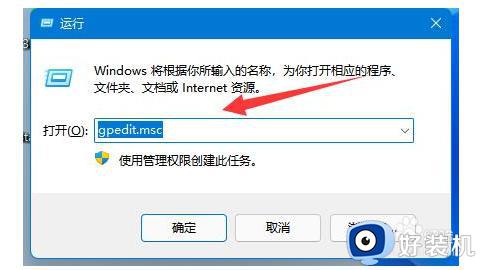
3、在弹出来的页面中,打开后,进入左边“用户配置”-“管理模板”下的“系统”
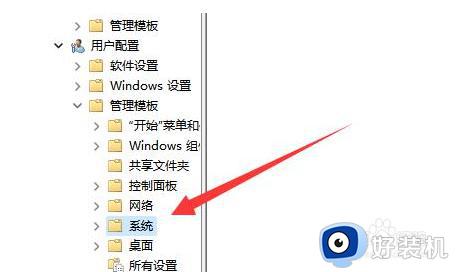
4、然后双击打开右边“阻止访问注册表编辑工具”
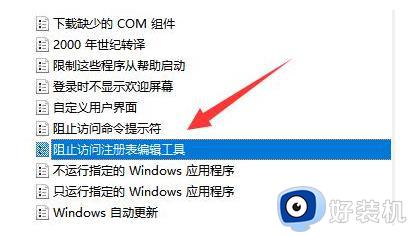
5、最后将它改为“未配置”或“已禁用”并确定保存即可解决。
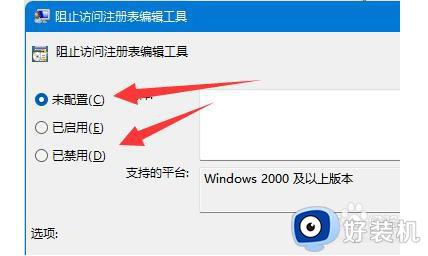
以上就是关于win11无法修改注册表的解决方法的全部内容,还有不懂得用户就可以根据小编的方法来操作吧,希望能够帮助到大家。
win11无法修改注册表的解决方法 win11注册表不能修改怎么办相关教程
- win11无法添加或修改注册表的解决方法 win11不能添加和修改注册表内容怎么办
- win11修改注册表怎么还原 win11系统如何还原注册表
- win11无法编辑注册表如何解决 win11注册表内容编辑不了怎么办
- win11打开注册表的方法 win11怎么打开注册表
- win11注册表的打开方式 win11如何打开注册表
- win11注册表在c盘什么位置 win11注册表编辑器在c盘哪个文件夹
- win11注册表恢复初始状态怎么设置 win11注册表恢复默认设置方法
- win11注册表的打开方法 win11如何开启注册表
- windows11怎么清理注册表 win11如何清理注册表垃圾
- win11电脑注册表在哪里打开 win11快速打开注册表的三种方法
- win11家庭版右键怎么直接打开所有选项的方法 win11家庭版右键如何显示所有选项
- win11家庭版右键没有bitlocker怎么办 win11家庭版找不到bitlocker如何处理
- win11家庭版任务栏怎么透明 win11家庭版任务栏设置成透明的步骤
- win11家庭版无法访问u盘怎么回事 win11家庭版u盘拒绝访问怎么解决
- win11自动输入密码登录设置方法 win11怎样设置开机自动输入密登陆
- win11界面乱跳怎么办 win11界面跳屏如何处理
win11教程推荐
- 1 win11安装ie浏览器的方法 win11如何安装IE浏览器
- 2 win11截图怎么操作 win11截图的几种方法
- 3 win11桌面字体颜色怎么改 win11如何更换字体颜色
- 4 电脑怎么取消更新win11系统 电脑如何取消更新系统win11
- 5 win10鼠标光标不见了怎么找回 win10鼠标光标不见了的解决方法
- 6 win11找不到用户组怎么办 win11电脑里找不到用户和组处理方法
- 7 更新win11系统后进不了桌面怎么办 win11更新后进不去系统处理方法
- 8 win11桌面刷新不流畅解决方法 win11桌面刷新很卡怎么办
- 9 win11更改为管理员账户的步骤 win11怎么切换为管理员
- 10 win11桌面卡顿掉帧怎么办 win11桌面卡住不动解决方法
